如何刪除Chrome遠端桌面時間限制

許多使用者都曾經遇到 Chrome 遠端桌面施加時間限制的問題,提示遠端使用者確認是否繼續會話。雖然這可能非常不方便,但有一些方法可以解決它。
如何繞過 Chrome 遠端桌面時間限制?
1. 使用 PIN 碼進行遠端 PC 訪問
- 導航到遠端 PC 上的Chrome 遠端桌面網站。
- 按一下“開啟”。
- 為您的電腦提供一個唯一的名稱。
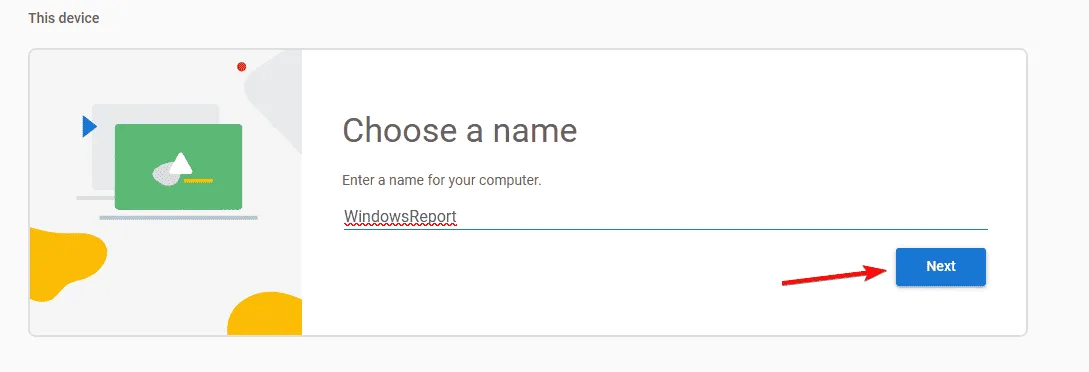
- 接下來,設定您的 PIN。

- 返回您的主設備。
- 現在您應該可以找到“遠端存取”部分下列出的指定電腦。
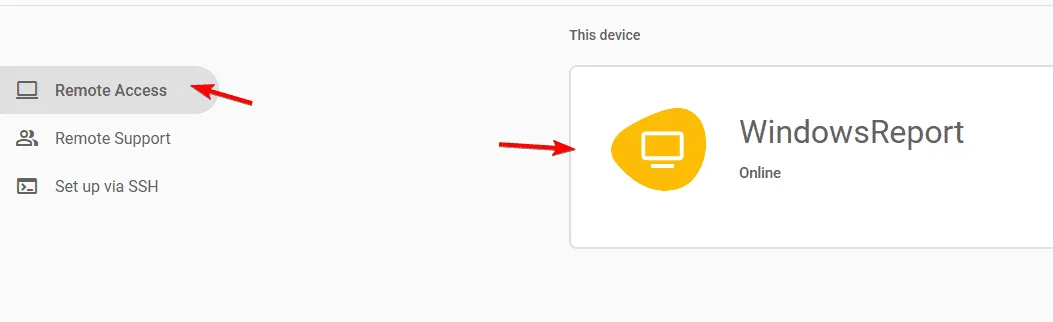
- 選擇指定的遠端 PC,輸入 PIN 碼,即可完成設定。
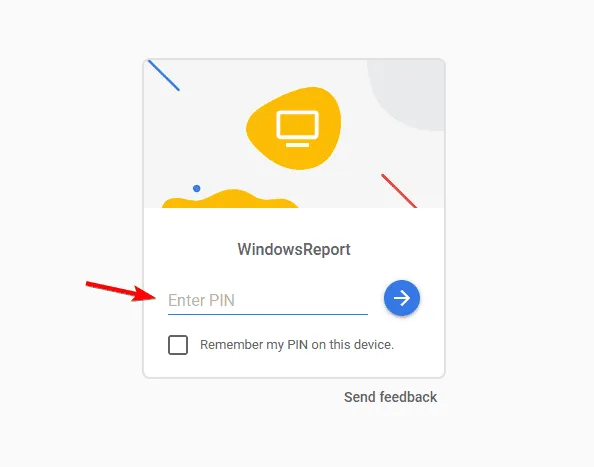
請記住,要使此過程生效,您必須在兩台電腦上使用相同的 Google 帳戶登入。
2. 配置無頭訪問
- 存取 Chrome 遠端桌面介面並選擇透過 SSH 設置,然後按一下開始。
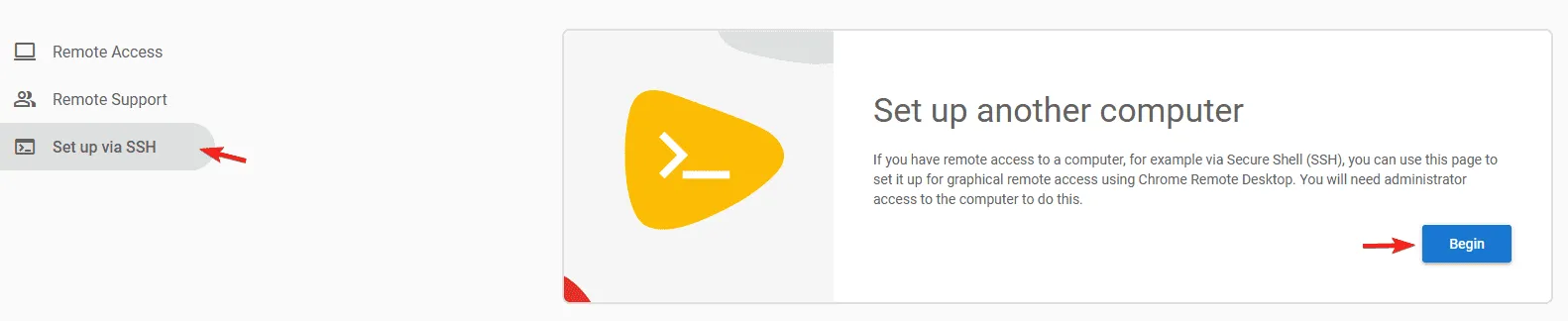
- 將 Chrome 遠端桌面下載到遠端電腦。
- 下載完成後,繼續安裝。
- 在您的 PC 上,按一下「下一步」,然後按一下「授權」。
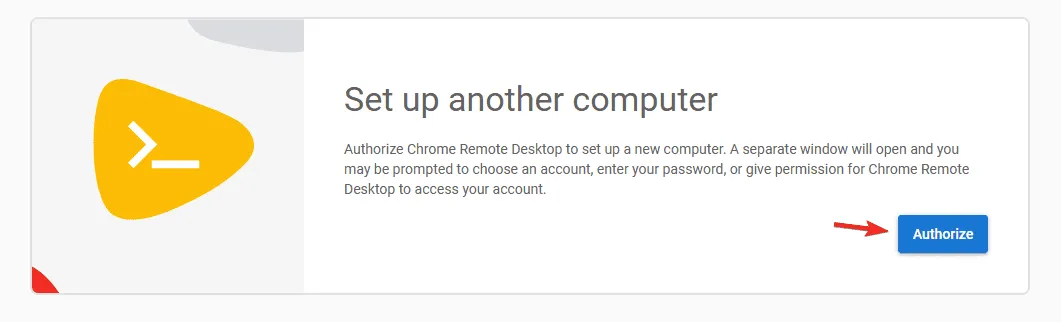
- 複製提供的命令代碼。
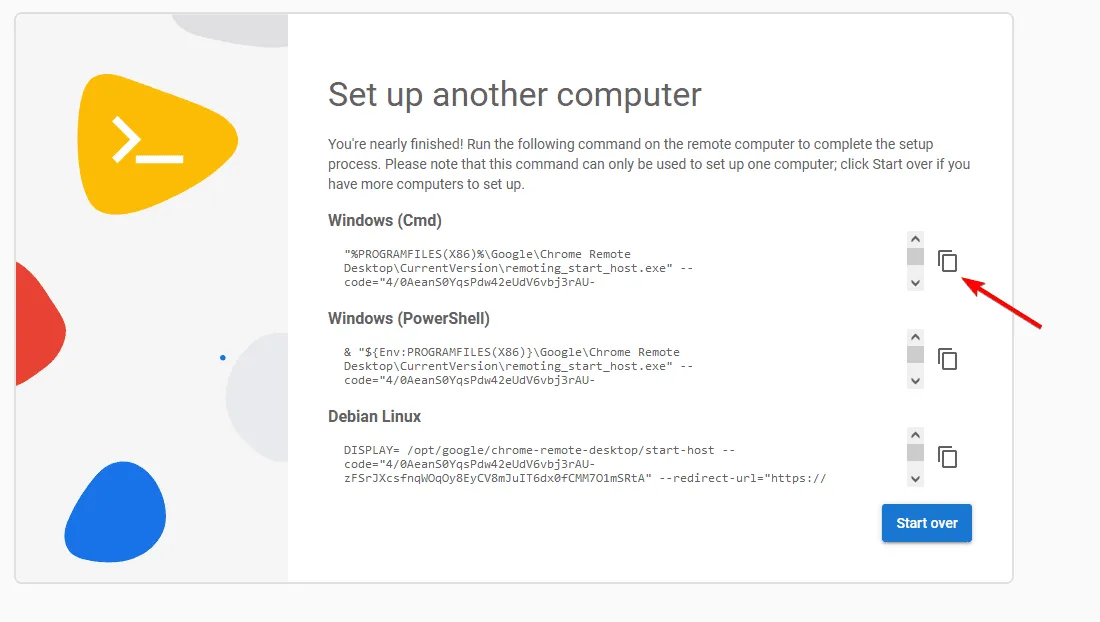
- 在遠端裝置上,按Windows +S 並鍵入cmd。選擇以管理員身份執行。
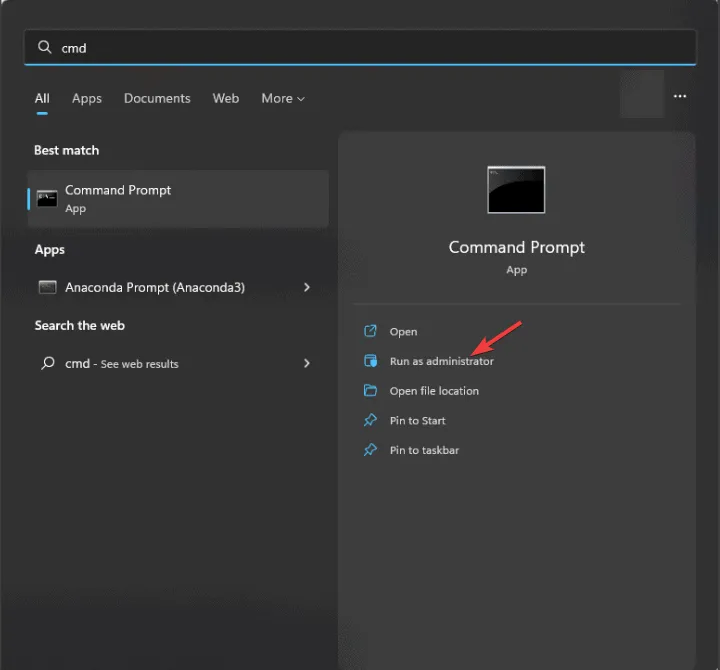
- 將上一步複製的命令貼到命令提示字元中並執行。
- 輸入所需的 PIN 碼進行存取。
- 返回您的主計算機,並尋找「遠端存取」部分中列出的新設備。
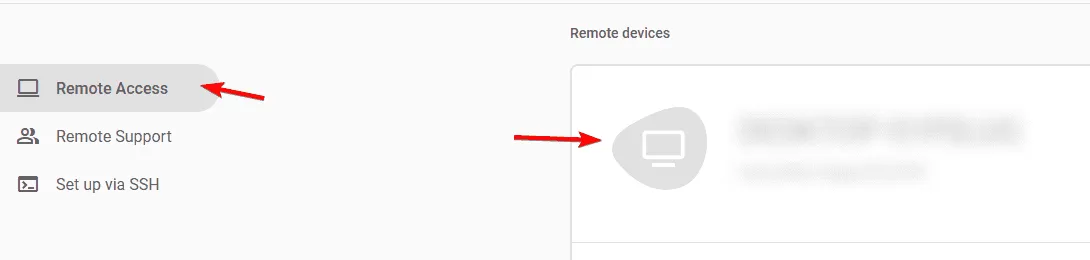
- 您可以隨時透過選擇它並輸入 PIN 碼輕鬆連接。
此方法使您能夠在訪客模式下使用 Chrome 遠端桌面,而無需使用 Google 帳戶登入。
Chrome 遠端桌面可以在無人值守的情況下運作嗎?
絕對地!如果您在遠端裝置上配置 PIN 碼並按照上述方法之一進行操作,Chrome 遠端桌面就可以在無人值守的情況下運作。
當電腦處於睡眠模式時,Chrome 遠端桌面是否可以運作?
不可以,Chrome 遠端桌面無法將遠端電腦從睡眠模式喚醒。為此,您需要使用不同的工具來喚醒計算機,然後再與 Chrome 遠端桌面建立連線。
如您所見,繞過 Chrome 遠端桌面的時間限制非常簡單,主要涉及遠端存取或 SSH 功能。
使用者還面臨各種其他問題,例如 Chrome 遠端桌面反覆請求授權,但這些問題通常可以輕鬆解決。
如果您遇到其他挑戰,您可能想探索 Chrome 遠端桌面的眾多替代方案中的一些。



發佈留言